Исправить инструмент кисти GIMP, который не работает
Разное / / July 27, 2022

GIMP — это компьютерное программное обеспечение, разработанное для предоставления пользователям инструментов редактирования графики. Впервые запущенный в 1998 году, GIMP часто считается бесплатной альтернативой программному обеспечению Photoshop. Компьютерное приложение предлагает пользователям инструменты для редактирования изображений, рисования и другие инструменты графического дизайна. Несмотря на его успех и популярность, многие пользователи иногда обнаруживали несколько проблем, таких как неработающий инструмент кисти приложения. Проблемы с инструментом рисования GIMP распространены и обычно возникают из-за неправильных настроек в приложении. Некоторые из причин, по которым инструмент кисти GIMP не работает, перечислены в следующем разделе.
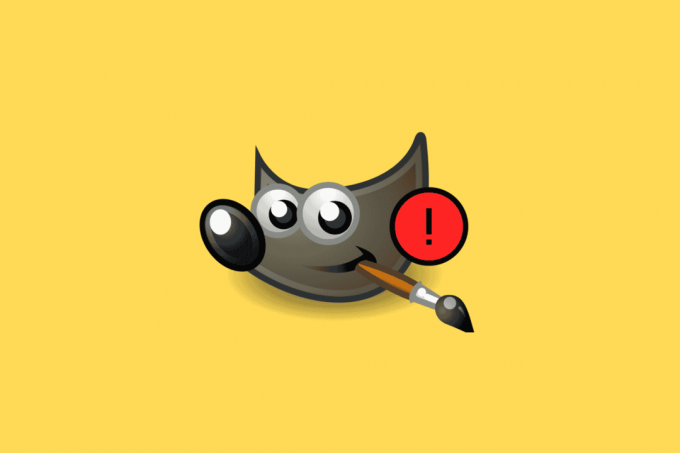
Содержание
- Как исправить неработающий инструмент GIMP Paintbrush
- Способ 1: использовать режим RBG
- Способ 2: изменить слои
- Способ 3: разблокировать слои
- Метод 4: Используйте правильную кисть
- Способ 5: изменить настройки кисти
- Способ 6: выберите «Нет»
Как исправить неработающий инструмент GIMP Paintbrush
Причины могут быть разные GIMP малярный инструмент не работать; некоторые из этих проблем перечислены ниже.
- Неправильные настройки цвета в приложении
- Неправильный выбор слоя
- Неправильный выбор кисти
- Неправильные настройки кисти
В следующем руководстве приведены способы решения этой проблемы с кистью в приложении GIMP.
Способ 1: использовать режим RBG
Первое, что вы можете сделать, чтобы исправить ошибку инструмента рисования GIMP, — это сохранить настройки в режиме RGB. В режиме RGB в качестве основных цветов используются красный, зеленый и синий цвета. Чтобы установить настройки в режим RGB, вы можете выполнить следующие действия.
1. Открой GIMP-приложение на вашем ПК.
2. В окне GIMP щелкните значок изображение меню.
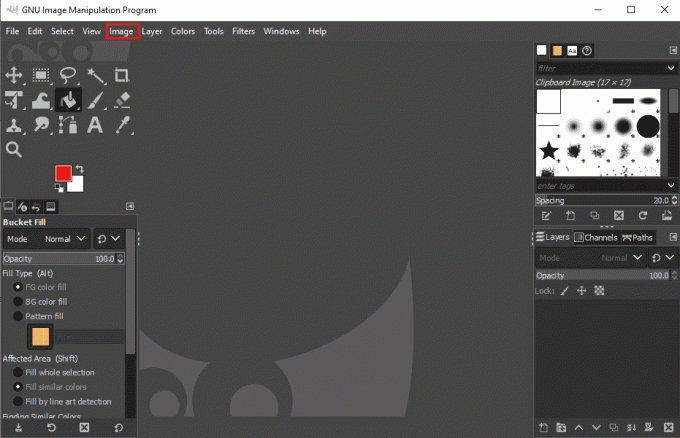
3. Теперь нажмите на Режим.
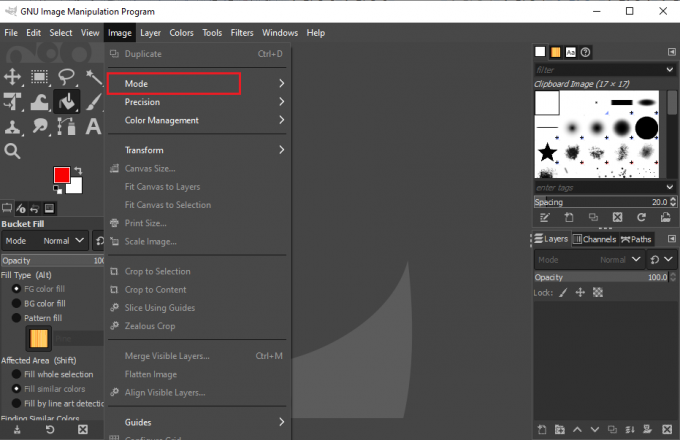
4. Здесь выберите РБГ вариант.
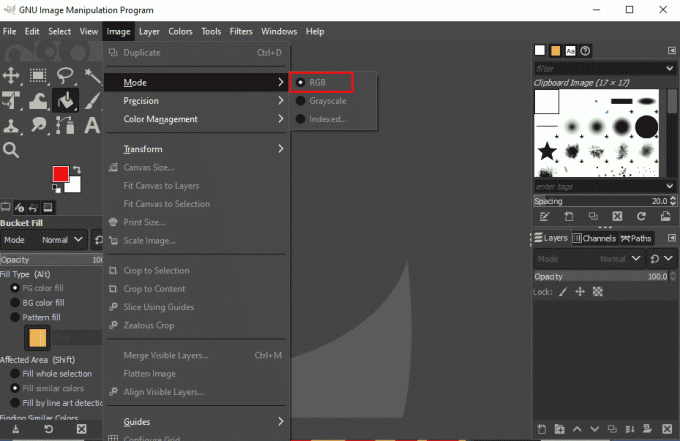
Многие пользователи обнаружили, что сохранение их настроек в RBG решило проблемы с инструментом кисти GIMP.
Способ 2: изменить слои
Если проект, над которым вы работаете, состоит из нескольких слоев, вы можете проверить, работаете ли вы с правильным слоем. Если вы выбрали другой слой, краска внесет изменения только в выбранный слой.
1. Запустить GIMP приложение.
2. Найдите Слои в правой части окна.

3. В списке слоев выберите слой, в который вы хотите внести изменения.
Читайте также:Как преобразовать изображение в оттенки серого
Способ 3: разблокировать слои
Следующий метод, который вы можете попытаться решить, не работает инструмент «Кисть», — проверить, заблокирован ли слой. Если слой заблокирован, вы не сможете внести какие-либо изменения в его содержимое. Чтобы разблокировать слой, вы можете выполнить следующие простые шаги.
1. Открой GIMP-приложение.
2. Найдите Слой параметры в правой части окна GIMP.
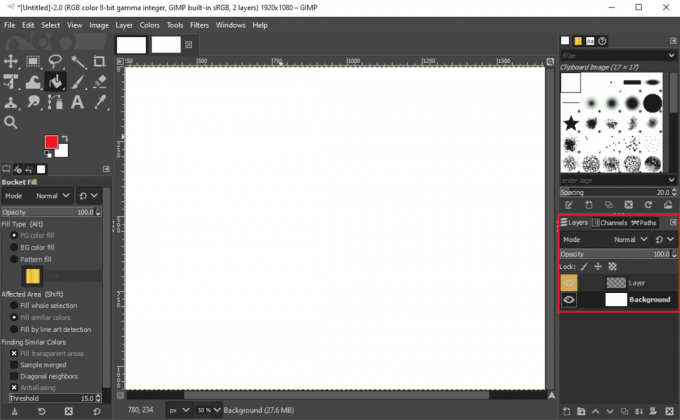
3. Над слоями найдите Замок опции.
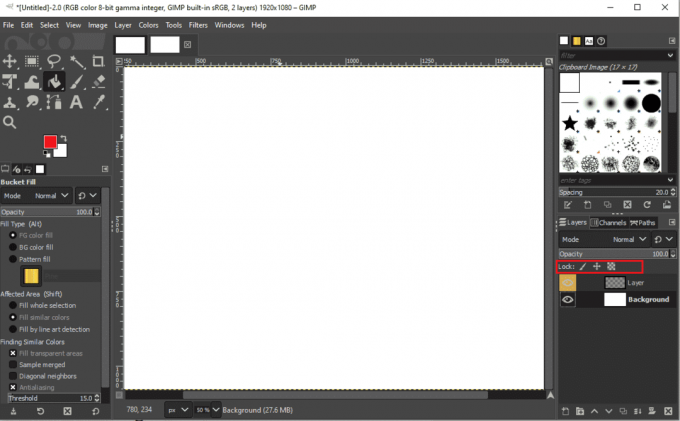
4. Проверьте, все ли параметры блокировки разблокирован. Если вы продолжаете получать ту же ошибку, перейдите к следующему способу.
Метод 4: Используйте правильную кисть
Программное обеспечение GIMP предоставляет пользователям широкий выбор кистей. Однако все эти кисти не имеют одинаковой функции. Кисти изображений буфера обмена в основном не используются для рисования цветов. Таким образом, если вы выбрали кисти изображений из буфера обмена, вы не сможете рисовать в своем файле. Чтобы проверить, используете ли вы не ту кисть, выполните следующие простые действия.
1. Открой GIMP приложение на рабочем столе.
2. В правом верхнем углу окна выберите щетка опции.

3. Проверьте, выбрали ли вы Кисть изображения буфера обмена.
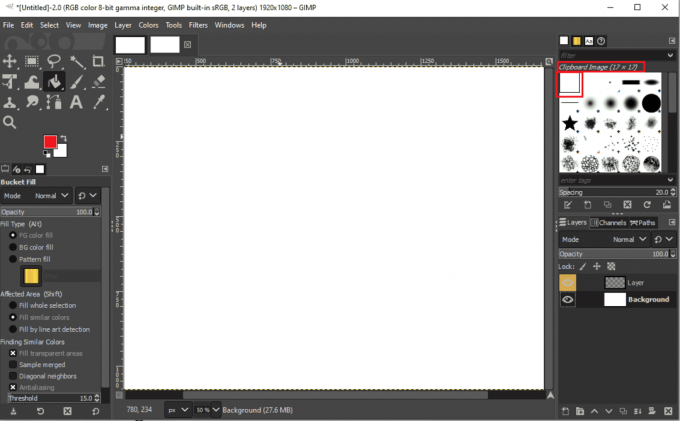
4. Выберите другая кисть.
Читайте также:Как изменить цвет выделения в Adobe Acrobat Reader
Способ 5: изменить настройки кисти
Следующая возможная причина, по которой у вас не работает инструмент кисти в приложении GIMP, заключается в том, что у вас неправильные настройки кисти. Вы можете выполнить эти простые шаги, чтобы решить проблему, внеся изменения в настройки GIMP.
1. Запустить GIMP приложение на рабочем столе.
2. Нажми на Кисть инструмент.

3. В левом боковом окне найдите Параметры кисти.

4. Найдите Размер кисти, и если он слишком мал, перетащите его на больший размер.

5. Кроме того, найдите Жесткость кисти а также перетащите его на больший размер, если он слишком низкий.

Читайте также:Как в Photoshop преобразовать в RGB
Способ 6: выберите «Нет»
Команда или параметр «Нет» в GIMP используется для отмены выбора всех выбранных частей изображения. Если команда «Нет» не указана, вы не сможете использовать инструмент «Кисть» в выбранных частях изображения. Вы можете использовать этот метод, следуя этим простым методам.
1. Открой GIMP заявление.
2. Нажми на Выбирать меню в окне GIMP.

2. Теперь нажмите на Никто вариант.
Примечание: Вы также можете использовать ярлык Shift + Ctrl + клавиши A вообще, чтобы использовать функцию None.

Часто задаваемые вопросы (FAQ)
Q1. Как использовать инструмент «Кисть» в приложении GIMP?
Ответ Вы можете использовать Кистьинструмент в GIMP-приложение раскрашивать предметы. Вы можете найти параметры кисти в меню инструментов окна. Приложение GIMP предоставляет пользователям широкий выбор кистей для рисования.
Q2. Почему я не могу использовать инструмент кисти в приложении GIMP?
Ответ Инструмент «Кисть» не работает в приложении GIMP по разным причинам. Вот некоторые из причин, по которым инструменты кисти не работают. неверные настройки, неправильный выбор кистей, а также неправильные настройки цвета в вашем приложении GIMP.
Q3. Сколько кистей в приложении GIMP?
Ответ Приложение GIMP предоставляет пользователям более 50 стилей кистей. Пользователь может выбрать эти кисти из инструмента кисти приложения.
Рекомендуемые:
- 12 лучших ОС Android для ПК
- Исправить динамическую ссылку Photoshop, недоступную в Windows 10
- Как удалить учетную запись DeviantArt
- Как заменить цвет в GIMP
Мы надеемся, что это руководство было полезным и вы смогли исправить Инструмент «Кисть» не работает проблема на вашем компьютере. Прокомментируйте и дайте нам знать, какой метод сработал для вас. Кроме того, если у вас есть вопросы, вопросы или предложения, не стесняйтесь поделиться ими с нами.



